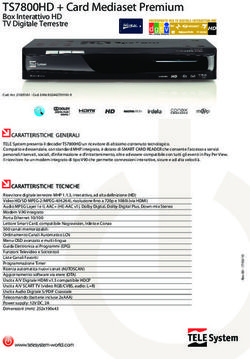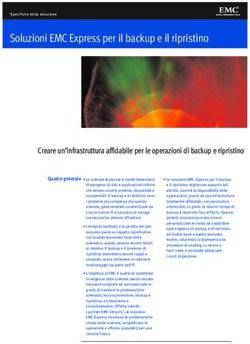Yamaha Steinberg USB Driver Guida all'installazione
←
→
Trascrizione del contenuto della pagina
Se il tuo browser non visualizza correttamente la pagina, ti preghiamo di leggere il contenuto della pagina quaggiù
Yamaha Steinberg USB Driver
Guida all'installazione
Sommario
Supplementari ............................................................... 1
Cos'è Yamaha Steinberg USB Driver? ........................ 1
Installazione di Yamaha Steinberg USB Driver .......... 2
Pannello di controllo del driver.................................... 4
Disinstallazione di Yamaha Steinberg USB Driver ..... 6
Risoluzione dei problemi.............................................. 7
Supplementari
• Il software e la presente Guida all'installazione sono tutelati da copyright esclusivo di Yamaha Corporation.
• Sono espressamente vietate la copia del software o la riproduzione anche parziale della presente Guida all'installazione con qualsiasi
mezzo senza l'autorizzazione scritta del produttore.
• Steinberg/Yamaha non rilascia dichiarazioni o garanzie in relazione all'uso del software e della documentazione e declina ogni
responsabilità in merito ai risultati derivanti dall'uso della presente Guida all'installazione e del software.
• Le schermate riprodotte nel presente manuale hanno finalità puramente didattiche e possono variare rispetto a quanto effettivamente
visualizzato nel computer dell'utente.
• Steinberg e Cubase sono marchi di Steinberg Media Technologies GmbH.
• Windows è un marchio registrato di Microsoft® Corporation.
• Apple, Mac e Macintosh sono marchi di Apple Inc., registrati negli Stati Uniti e in altri paesi.
• I nomi di società e prodotti presenti in questo manuale sono marchi o marchi registrati delle rispettive società.
• Fatta eccezione per l'uso personale, è severamente vietato copiare i dati musicali commercialmente disponibili compresi, tra gli altri,
i dati MIDI e/o i dati audio.
Cos'è Yamaha Steinberg USB Driver?
Yamaha Steinberg USB Driver consente di mettere in comunicazione un dispositivo USB (compatibile con Yamaha Steinberg
USB Driver) con il computer.
Yamaha Steinberg USB Driver Guida all'installazione 1Installazione di Yamaha Steinberg USB Driver
NOTA
• Il software viene concesso in uso esclusivamente sulla base delle condizioni specificate nel "Contratto di licenza" visualizzato
durante l'installazione.
• Se sul computer sono già stati installati gli stessi componenti software, è possibile utilizzare la stessa procedura descritta
nelle istruzioni di installazione di questo documento per eseguire l'aggiornamento del software.
Windows
Preparazione Installazione
Se il seguente messaggio di avviso viene visualizzato
durante l'installazione, fare clic su [Continua], [Sì] o [Installa].
1 Spegnere il computer.
2 Scollegare dal computer tutti i dispositivi USB
tranne il mouse e la tastiera.
Esempio di messaggio di avviso in Windows XP
3 Avviare il computer e accedere come
amministratore.
4 Fare doppio clic su "Setup.exe" nel file
compresso scaricato.
5 Seguire le istruzioni visualizzate sullo schermo
per installare il software.
6 Una volta completata l'installazione, fare clic
su [Fine].
Quando viene visualizzata una finestra in cui si richiede
il riavvio del computer, seguire le istruzioni visualizzate
sullo schermo per riavviare il computer.
Collegamento del dispositivo
Esempi di messaggi di avviso in Windows Vista o versioni
7 Collegare il dispositivo direttamente al computer
mediante un cavo USB.
successive
Accertarsi che non sia collegato a un hub USB.
8 Se è disponibile un interruttore di alimentazione,
accendere il dispositivo.
Windows XP
Viene visualizzata la finestra "Installazione guidata
nuovo hardware". Andare al punto 9.
Windows Vista o versioni successive
Andare al punto 12.
9 Se viene visualizzato il messaggio "Consentire
la connessione a Windows Update per la ricerca
di software?" al centro della finestra, selezionare
"No, non ora", quindi scegliere [Avanti].
10 Confermare la selezione di "Installa il software
automaticamente", quindi fare clic su [Avanti].
11 Una volta completata l'installazione, fare clic
su [Fine].
Yamaha Steinberg USB Driver Guida all'installazione 2Conferma dell'installazione
12 Aprire la finestra "Gestione dispositivi"
o "Gestione periferiche" come riportato
di seguito.
Windows XP
Fare clic su [Pannello di controllo] ([Prestazioni e
manutenzione]) [Sistema] Scheda [Hardware]
[Gestione periferiche]
Windows Vista o versioni successive
Fare clic su [Pannello di controllo] ([Hardware e
suoni]) [Gestione periferiche]
13 Fare clic sul segno [+] o sul segno [>] accanto
a "Controller audio, video e giochi".
14 Controllare che il nome del dispositivo in uso
sia presente nell'elenco.
L'installazione di Yamaha Steinberg USB Driver è stata
completata.
Mac
Installazione Conferma dell'installazione
1 Spegnere il computer. 9 Aprire la finestra "Configurazione MIDI Audio"
come riportato di seguito.
2 Scollegare dal computer tutti i dispositivi USB Fare clic su [Macintosh HD] [Applicazioni]
tranne il mouse e la tastiera. [Utility] [Configurazione MIDI Audio]
3 Avviare il computer e accedere come 10 Controllare che il nome del dispositivo in uso
amministratore. sia presente nelle posizioni seguenti.
4 Fare doppio clic su "Yamaha Steinberg USB Mac OS X 10.5
Driver V***.pkg" nel file compresso scaricato. In "Proprietà per:"
*** rappresenta il numero di versione.
Mac OS X 10.6/10.7/10.8
5 Seguire le istruzioni visualizzate sullo schermo Nella colonna di sinistra
per installare il software.
L'installazione di Yamaha Steinberg USB Driver è stata
6 Una volta completata l'installazione, fare clic completata.
su [Riavvia] per riavviare il computer.
Collegamento della periferica
7 Collegare il dispositivo direttamente al computer
mediante un cavo USB.
Accertarsi che non sia collegato a un hub USB.
8 Se è disponibile un interruttore di alimentazione,
accendere il dispositivo.
Yamaha Steinberg USB Driver Guida all'installazione 3Pannello di controllo del driver
Questo è il pannello di controllo per selezionare le impostazioni generali del driver audio. Fare clic sulle schede in alto per
selezionare la finestra desiderata.
Screenshot Controlli del pannello
Finestra (nome dispositivo)
Apertura della finestra 1 Sample Rate (solo Windows)
Seleziona la frequenza di campionamento del dispositivo.
Windows
• [Pannello di controllo] [Hardware e suoni] o [Suoni, voce NOTA
e periferiche audio] [Driver USB Yamaha Steinberg] • Per Mac, selezionare la frequenza di campionamento
• Da menu della serie Cubase, [Periferiche] [Impostazioni del dispositivo mediante Audio MIDI Setup.
Periferiche...] [Yamaha Steinberg USB ASIO]
2 Clock Source (solo Windows) (solo dispositivo
[Pannello di Controllo]
abilitato)
Mac Seleziona la sorgente del word clock del dispositivo.
• [Preferenze di sistema] [Yamaha Steinberg USB]
• Da menu della serie Cubase, [Periferiche] [Impostazioni NOTA
Periferiche...] [(Nome periferica)] [Pannello di • Per Mac, selezionare la sorgente del word clock del
controllo] [Open Config App] dispositivo mediante Audio MIDI Setup.
3 Enable Power Management (solo dispositivo
abilitato)
È possibile attivare (casella selezionata) e disattivare
(casella deselezionata) lo spegnimento automatico.
Yamaha Steinberg USB Driver Guida all'installazione 4Finestra ASIO (solo Windows)
SUGGERIMENTO
Impostazioni delle dimensioni del buffer del
driver audio
I disturbi prodotti quando si utilizzano applicazioni audio
quali il software DAW possono influire sulla registrazione
audio e/o sulla riproduzione. Nella maggior parte dei casi,
è possibile risolvere tali problemi regolando la dimensione
del buffer audio (ovvero le dimensioni dell'area utilizzata
per memorizzare temporaneamente i dati, in modo
da evitare interruzioni della riproduzione). Dimensioni
maggiori del buffer riducono il carico sulla CPU del
computer ma producono latenza (intervallo di tempo)
durante la registrazione/riproduzione; dimensioni minori
1 Device potrebbero provocare disturbi o brusche interruzioni del
Seleziona il dispositivo che utilizzerà il driver ASIO. Questa suono. Assicurarsi di impostare le dimensioni del buffer
funzione è disponibile se al computer si collegano due o più su un valore appropriato in base alle prestazioni del
dispositivi compatibili con Yamaha Steinberg USB Driver. computer in uso, al numero di tracce audio/MIDI in fase
di registrazione/riproduzione sul software DAW, al numero
di software plug-in e così via.
2 Buffer Size
Seleziona la dimensione del buffer per il driver ASIO.
NOTA
• Per Mac, selezionare la dimensione del buffer nell'apposita
finestra, che viene aperta da un'applicazione come un
software DAW.
3 Input Latency/Output Latency
Indica il tempo di delay per l'input e l'output audio espresso
in millisecondi. La latenza audio varia a seconda del valore
per la dimensione del buffer ASIO. Minore è il valore della
dimensione del buffer ASIO, minore sarà il valore della
latenza audio.
Finestra About
1 About
Indica la versione e il copyright del driver audio.
Le lettere "x.x.x" indicano il numero di versione.
Yamaha Steinberg USB Driver Guida all'installazione 5Disinstallazione di Yamaha Steinberg USB Driver
Windows
1 Scollegare dal computer tutti gli altri dispositivi 4 Selezionare "Yamaha Steinberg USB Driver"
USB tranne il mouse e la tastiera. dall'elenco.
2 Avviare il computer e accedere come 5 Disinstallarli come riportato di seguito.
amministratore. Windows XP
Chiudere le eventuali applicazioni aperte e tutte Fare clic su [Cambia/Rimuovi]/[Rimuovi].
le finestre aperte. Seguire le istruzioni visualizzate sullo schermo
per rimuovere il software.
3 Aprire la finestra per la disinstallazione come Windows Vista o versioni successive
riportato di seguito. Fare clic su [Disinstalla]/[Disinstalla/Modifica].
Windows XP Se viene visualizzata la finestra "Controllo account
Selezionare [Pannello di controllo] [Installazione utente", fare clic su [Continua] o [Sì].
applicazioni] per visualizzare il relativo pannello. Fare Seguire le istruzioni visualizzate sullo schermo
clic su “Cambia/Rimuovi programmi” in alto a sinistra. per rimuovere il software.
Windows Vista o versioni successive
Selezionare [Pannello di controllo] [Disinstalla un
programma] per visualizzare il pannello “Disinstalla o La disinstallazione di Yamaha Steinberg USB Driver è stata
modifica programma”. completata.
Mac
1 Scollegare dal computer tutti i dispositivi USB 5 Al termine della disinstallazione, viene
tranne il mouse e la tastiera. visualizzata la finestra “Uninstallation
completed” (Disinstallazione completata). Fare
2 Avviare il computer e accedere come clic su [Riavvia].
amministratore.
Chiudere le eventuali applicazioni aperte e tutte le 6 Quando viene visualizzato un messaggio in cui si
finestre aperte. richiede di riavviare il computer, fare clic su
[Riavvia].
3 Dopo aver estratto il file compresso scaricato,
fare doppio clic su “Uninstall Yamaha Steinberg
La disinstallazione di Yamaha Steinberg USB Driver è stata
USB Driver.”
completata.
4 Fare clic su [Run] quando verrà visualizzata la
finestra “Welcome to the Yamaha Steinberg USB
Driver Uninstaller” (Programma di
disinstallazione del driver Yamaha Steinberg
USB).
Dopo di che, seguire le istruzioni visualizzate sullo
schermo per installare il software.
Yamaha Steinberg USB Driver Guida all'installazione 6Risoluzione dei problemi
Non viene emesso alcun suono.
• I cavi degli altoparlanti sono collegati correttamente?
• I cavi degli altoparlanti sono stati ridotti?
• I controlli del volume di sorgenti, dispositivi audio, applicazioni software, sistema operativo
del computer e così via sono impostati a livelli appropriati?
• (Solo Windows) L'uscita del sistema operativo del computer in uso è stata esclusa?
• Sono in esecuzione più applicazioni contemporaneamente?
Chiudere tutte le applicazioni non in uso.
Si verificano disturbi audio oppure l'audio è intermittente o distorto.
• Il computer in uso soddisfa i requisiti di sistema?
Vedere "Requisiti di sistema per il software" nelle Note di rilascio incluse.
• La dimensione del buffer del driver USB Yamaha Steinberg è impostata correttamente?
Fare riferimento alla sezione "Pannello di controllo del driver" a pagina 4.
• Sono in esecuzione contemporaneamente altre applicazioni, driver di periferiche o periferiche USB
(scanner, stampanti e così via)?
Chiudere tutte le applicazioni non in uso.
• Si sta riproducendo un numero elevato di tracce audio?
Il numero di tracce che è possibile riprodurre contemporaneamente dipende dalle prestazioni del computer in uso.
Se si supera la capacità del computer in uso, potrebbe verificarsi una riproduzione intermittente.
• Si stanno registrando o riproducendo lunghe sezioni continue di audio?
La capacità di elaborazione dei dati audio del computer in uso dipende da una serie di fattori, inclusi la velocità
della CPU e l'accesso a periferiche esterne.
• L'adattatore di rete è in esecuzione?
Disattivare l'adattatore di rete sospetto. Alcuni adattatori di rete possono causare disturbi.
C.S.G., Pro Audio Division
© 2010-2012 Yamaha Corporation
208MW-E0Puoi anche leggere